怎么在3DMax中制作造型柜门?
经常使用3DMax软件的朋友,在建模的时候尤其是建造欧式造型柜子的时候肯定为各种复杂的柜门造型和罗马柱造型烦恼过,有不少朋友宁愿选择成品模型导进去在通过样条编辑线拉伸长短的方法也不愿意自己去建造一个造型柜门,主要原因是不得其法。下面小编我就就来教一教各位制作造型柜门的方法,希望能帮助到大家。
工具/软件
电脑型号:联想(lenovo)天逸510s; 系统版本:Windows7; 软件版本:3DMax2014
方法/步骤
第1步
第一步,打开一个3DMax软件,进入主界面,点击右侧box按钮。
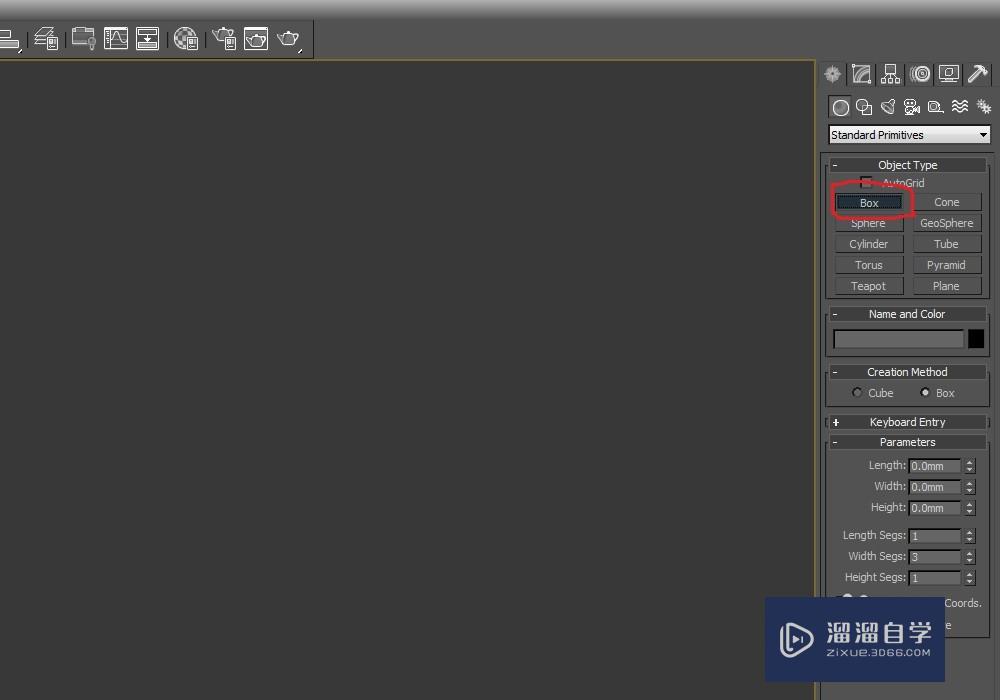
第2步
第二步,点击box按钮后你可以创建一个长方体柜门模型,输入具体数值,在这里我输入的是长:800mm 宽:1200mm 高:20mm。
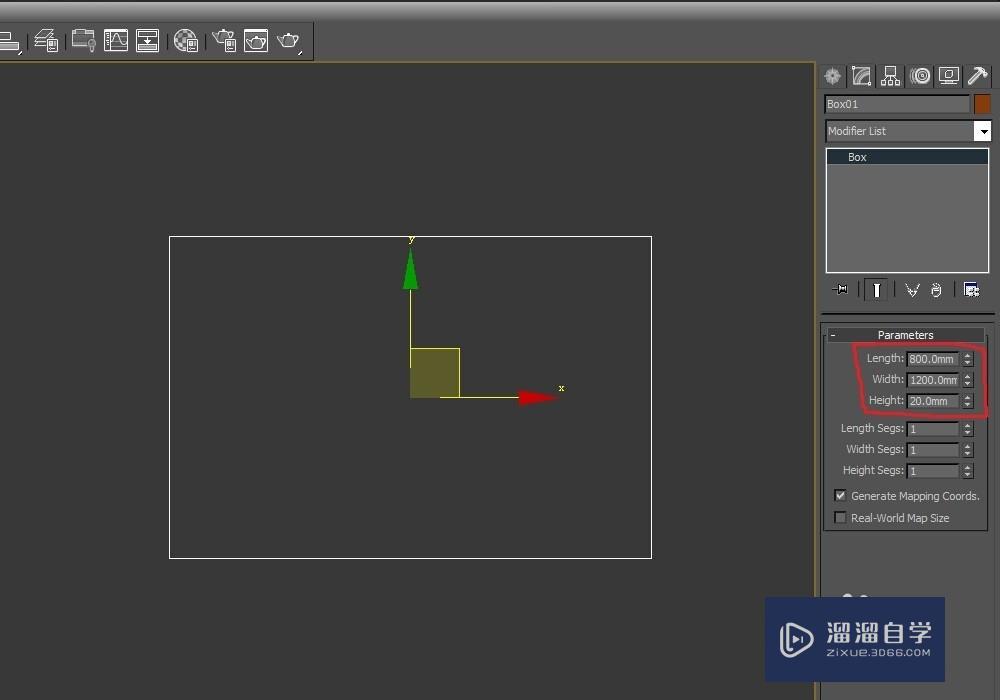
第3步
第三步,在点击wIDth segs按钮把数值调成3,这里对应的是分成3扇柜门。

第4步
第四步,单击右键点击convert to再点击convert to editable poly进入样条编辑线界面。

第5步
第五步,单击右侧界面的正方形面按钮,按住ctrl键进行加选柜门。
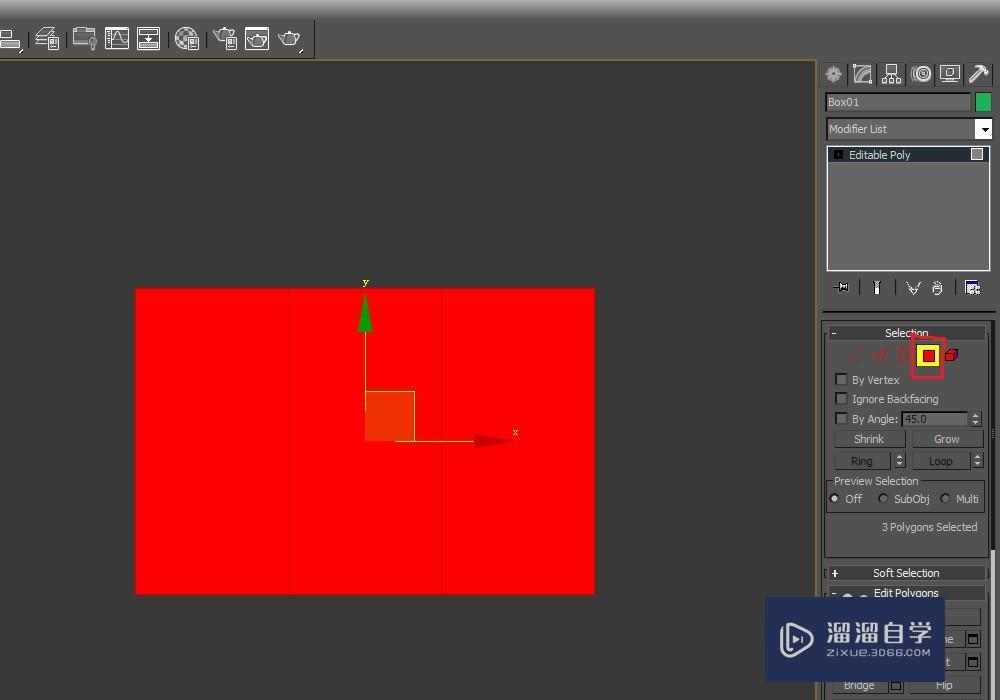
第6步
第六步,单击右下方界面bevel按钮,在新弹出的界面上,左侧选择 by polygon,右侧输入height数值:0,outline amount:-60(这个数值可以根据需要变化,此数值代表造型槽离柜门边的距离为6厘米)。
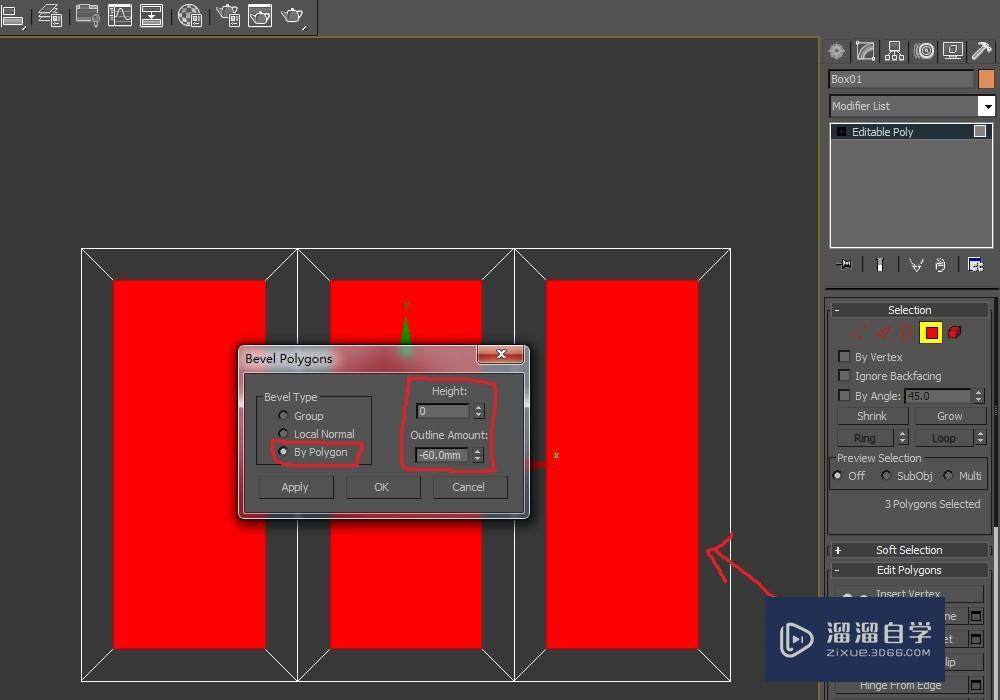
第7步
第七步,再次单击右下方界面bevel按钮,在新弹出的界面上,左侧选择bypolygon,右侧输入height数值:-15(这个数值代表柜门槽子的深度是1.5厘米,此数值可以根据需要变化),outline amount:-30(这个数值也可以根据需要变化,此数值代表造型槽的宽度为3厘米)。

第8步
第八步,还要在单击一次右下方界面bevel按钮,在新弹出的界面上,左侧选择bypolygon,右侧输入height数值:15(这个数值必须和上一步保持一致,但是必须为正值),outline amount:-30(这个数值保持不变)。到了这一步造型柜门就全部完成了。
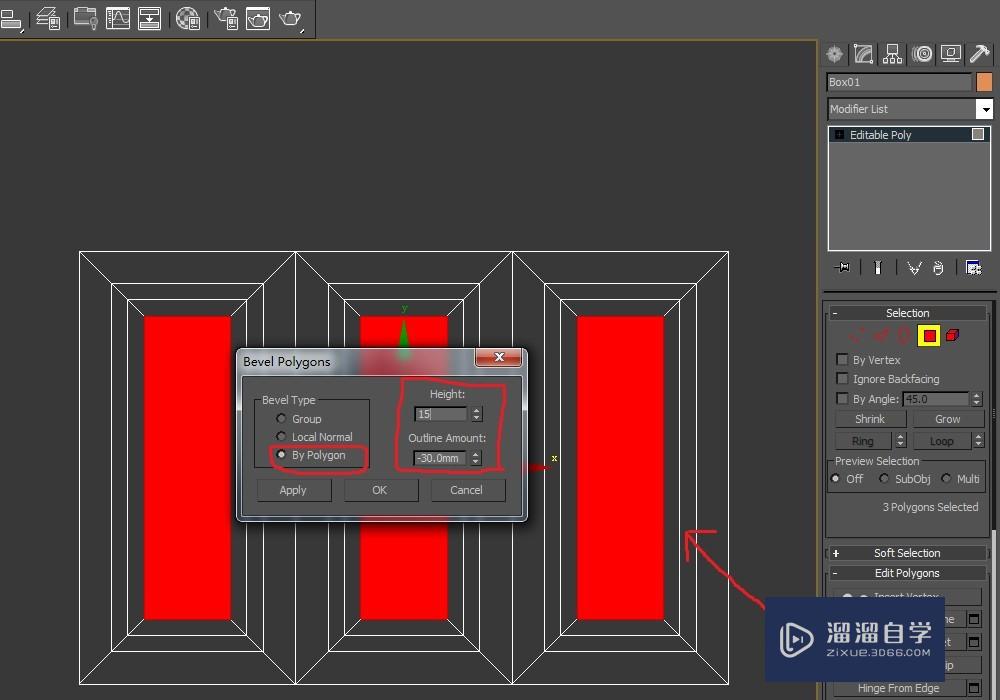

温馨提示
以上就是关于“怎么在3DMax中制作造型柜门?”全部内容了,小编已经全部分享给大家了,还不会的小伙伴们可要用心学习哦!虽然刚开始接触3DMax软件的时候会遇到很多不懂以及棘手的问题,但只要沉下心来先把基础打好,后续的学习过程就会顺利很多了。想要熟练的掌握现在赶紧打开自己的电脑进行实操吧!最后,希望以上的操作步骤对大家有所帮助。
- 上一篇:3DMax如何给物体生成贴图?
- 下一篇:3DMax怎么对物体进行环形阵列?


评论列表